Bienvenido a este completo tutorial sobre el mejorado Explorador de Archivos en FL Studio 21. En esta guía te mostraré las nuevas funciones y optimizaciones que te ayudarán a trabajar de manera más eficiente y productiva con tus datos de audio y samples. El nuevo Explorador de Archivos trae consigo muchas características útiles que simplifican enormemente la gestión de tus archivos y proyectos. Prepárate para aprovechar al máximo las posibilidades que te ofrece FL Studio 21.
Principales Aspectos Destacados
Las principales novedades del Explorador de Archivos de FL Studio 21 incluyen la capacidad de reproducir samples directamente en el navegador, categorizar archivos con etiquetas, una función de búsqueda mejorada y la posibilidad de copiar y clonar estructuras de carpetas. Con estas nuevas funciones podrás optimizar tu flujo de trabajo y acceder rápidamente a tus samples deseados.
Guía Paso a Paso
Para aprovechar al máximo las nuevas funciones del Explorador de Archivos en FL Studio 21, sigue los siguientes pasos con las explicaciones correspondientes.
Primero abre FL Studio 21. En el lado izquierdo de la pantalla encontrarás el Explorador de Archivos, que es un elemento central para acceder rápidamente a tus archivos. El diseño ha cambiado, y notarás las novedades de inmediato.
Uno de los primeros pasos que debes tomar es ajustar el tamaño del Explorador de Archivos. Puedes ampliar el área en la ventana arrastrando el controlador para ver más información de un vistazo. Esto te permitirá gestionar y organizar mejor tus samples.

Una gran ventaja es la nueva visualización de forma de onda. Cuando seleccionas un sample, ahora se mostrará una representación visual que te ayudará a identificar el archivo rápidamente y tomar decisiones. Puedes reproducir este sample directamente en la forma de onda manteniendo presionada la tecla Shift y haciendo clic en cualquier punto de la forma de onda con el botón izquierdo del ratón.
Además, puedes ajustar el volumen del sample directamente en el navegador, independientemente del mezclador. Esta es una mejora significativa que te ahorrará tiempo y esfuerzo. Anteriormente, este proceso era más complicado y requería varios pasos que ahora puedes evitar.
Para organizar mejor tus samples, puedes dividirlos en etiquetas. Haz clic con el botón derecho en un archivo para añadir una nueva etiqueta. Puedes asignarle un nombre específico que te ayudará a agrupar archivos relacionados. Esto facilita en gran medida la búsqueda y gestión de tus samples.

Si ya has categorizado algunos archivos, puedes activar o desactivar las etiquetas. Esto es especialmente útil si deseas ajustar tu flujo de trabajo según los proyectos o samples que estés utilizando actualmente. También puedes marcar con una estrella los archivos que te gustan para encontrarlos rápidamente más tarde.
Otra característica útil es la posibilidad de ordenar archivos por plugins o por tipo de archivo. Si estás buscando VST específicos, puedes activar el filtro para mostrar solo los archivos que necesitas. Esto te ahorrará tiempo cuando trabajes con muchos samples o plugins.

Si ya no necesitas una etiqueta, puedes eliminarla fácilmente. Solo tienes que hacer clic con el botón derecho en la etiqueta y seleccionar la opción de eliminar. De esta manera, todos los archivos asociados a esa etiqueta quedarán excluidos de la categorización, manteniendo la claridad en el navegador.

Cuando inicias FL Studio por primera vez, el software indexa automáticamente tus bibliotecas. Esta indexación garantiza que puedas acceder rápidamente a tus archivos cuando los necesites. Trabajar con grandes bibliotecas de sonido se vuelve mucho más eficiente de esta manera.

Una de las mejores novedades es la función de búsqueda. Cuando buscas un sample específico, simplemente escribe el nombre y FL Studio te mostrará de inmediato los resultados correspondientes. Si buscas algo específico, también puedes usar comillas para buscar una coincidencia exacta. Esto hace que encontrar samples sea mucho más rápido y sencillo.
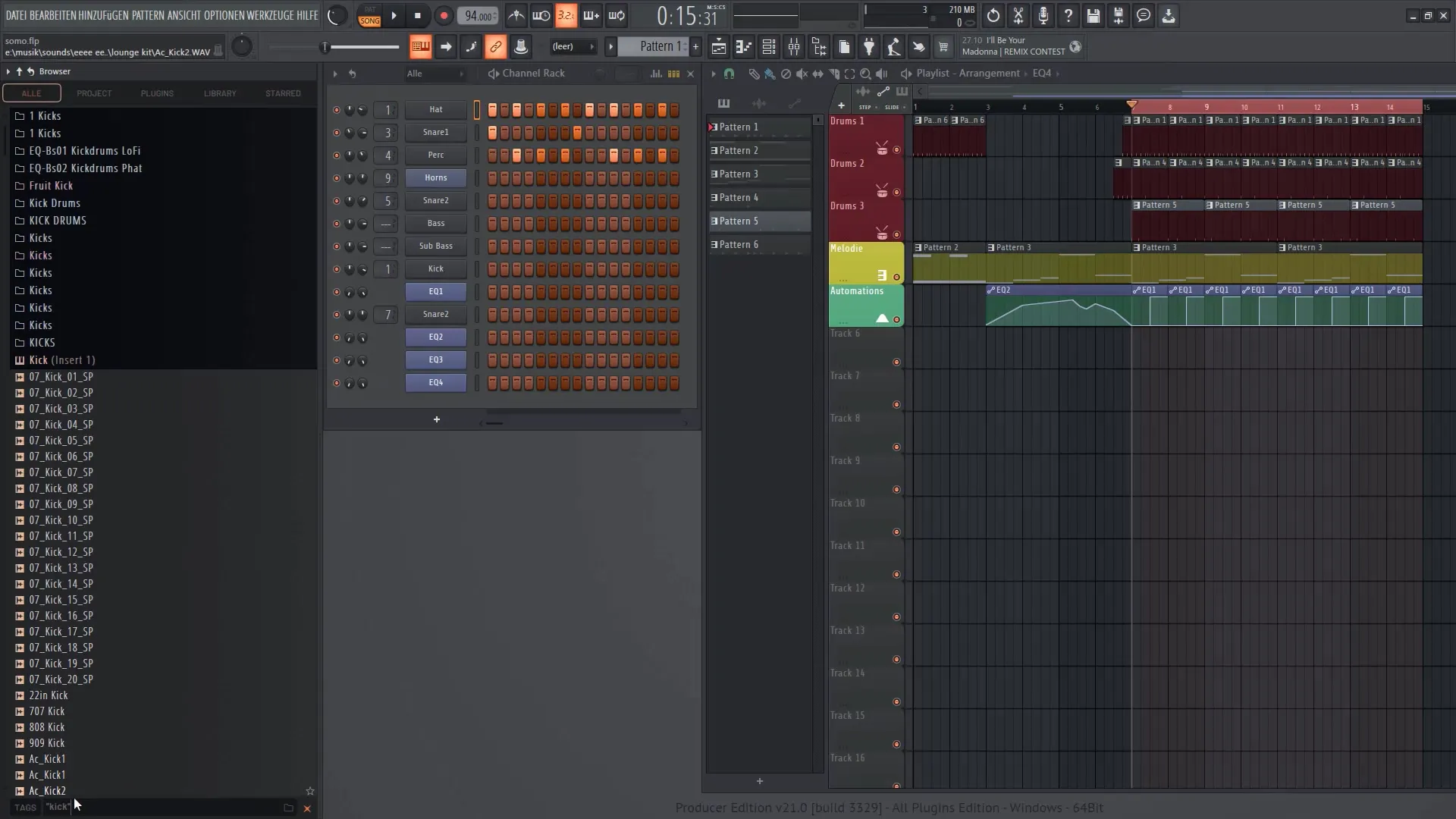
La selección de muestras sin miedo también se ha mejorado. Puedes seleccionar varias muestras manteniendo presionada la tecla Shift o Ctrl durante la selección. Una vez que hayas seleccionado tus muestras, puedes arrastrarlas directamente a la lista de reproducción para seguir editándolas. La creación de secuencias en la lista de reproducción se vuelve muy sencilla gracias a esta función.
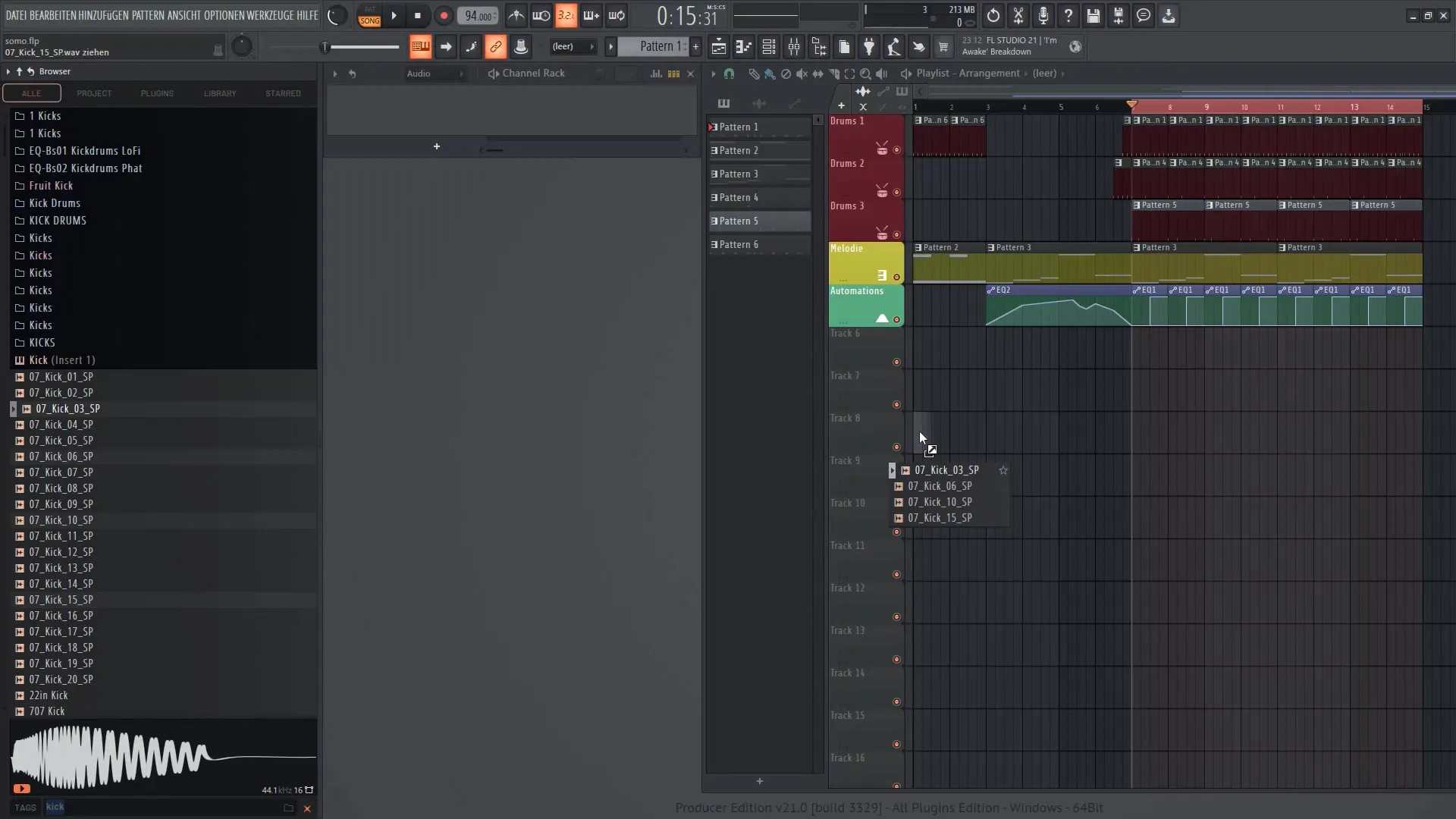
Otra función útil en el nuevo navegador de archivos es la capacidad de clonar pestañas. Si estás trabajando con una estructura de carpetas específica, simplemente puedes clonarla para cambiar rápidamente entre las diferentes visualizaciones de carpetas sin tener que reconstruir todo desde cero.
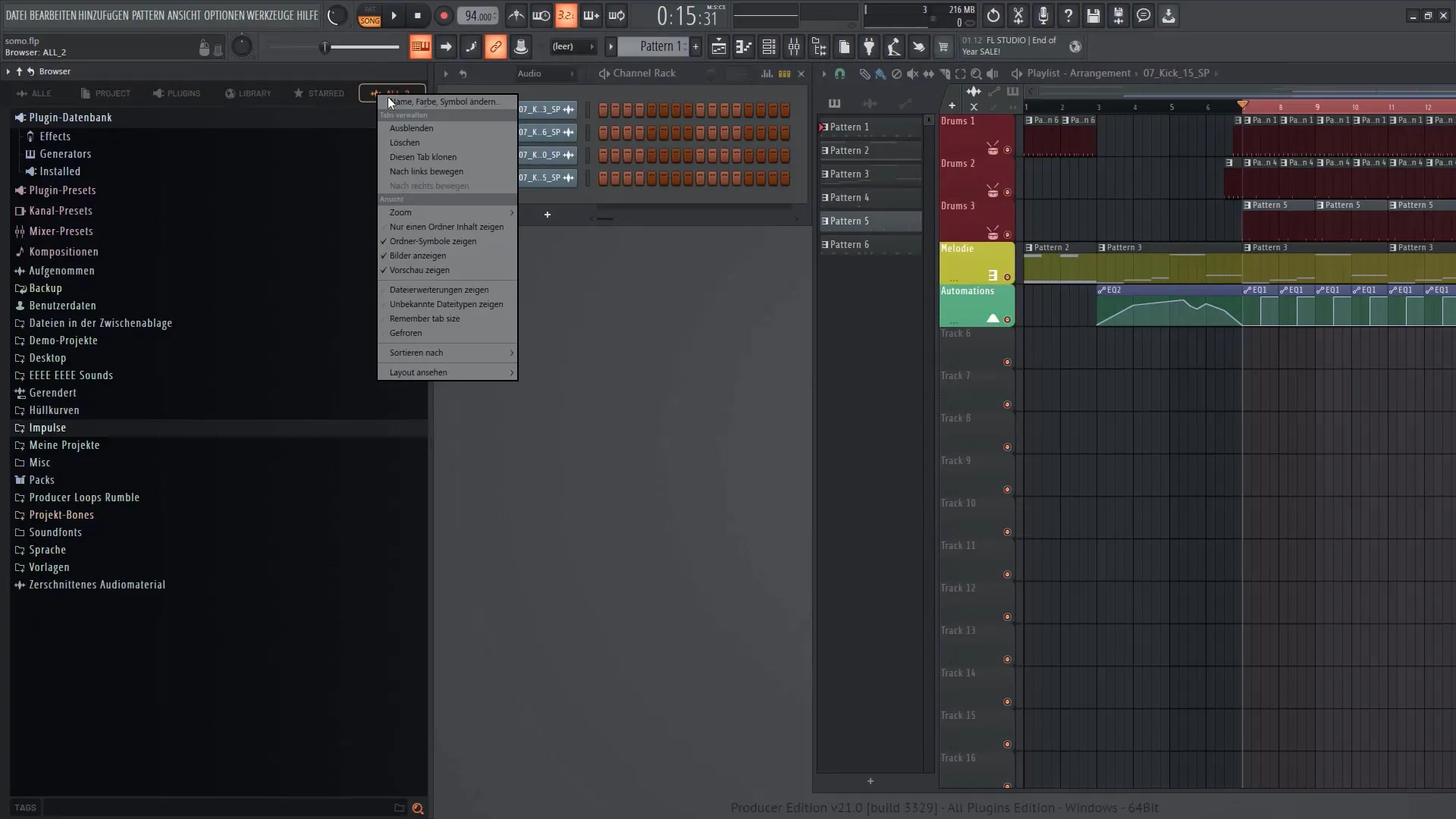
Además, FL Studio 21 ofrece una vista en forma de árbol y una vista especial para muestras, para que puedas elegir la forma de visualización que mejor se adapte a ti. La posibilidad de cambiar entre diferentes visualizaciones te da control sobre la perspectiva en tu proyecto.
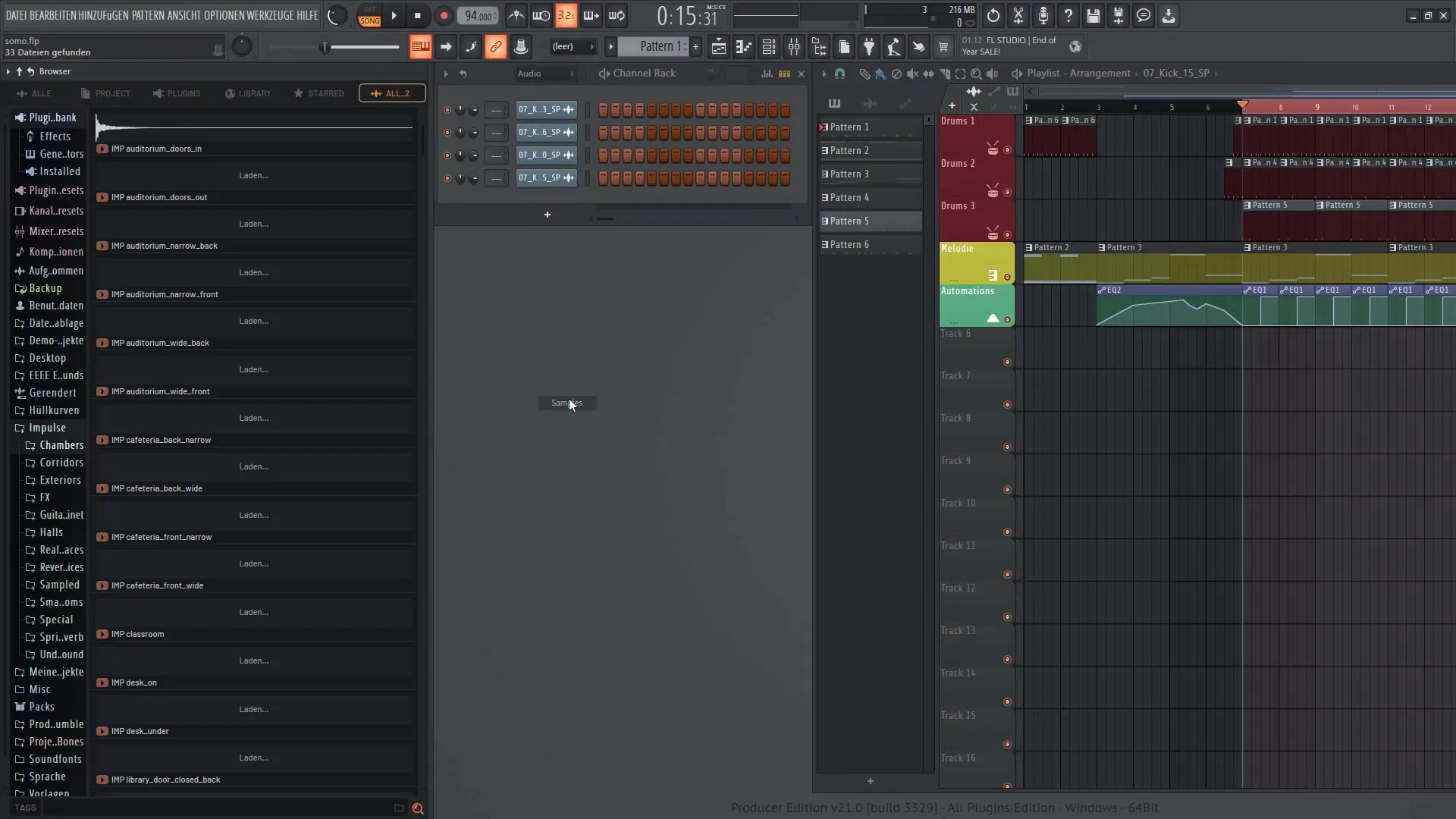
Otra ventaja del nuevo navegador es que ahora puedes acceder directamente a varios paquetes de plugins desde la biblioteca. Puedes escucharlos directamente y adquirirlos si es necesario. Esto te brinda nuevas formas creativas para trabajar con los últimos sonidos y plugins en tu proyecto musical.
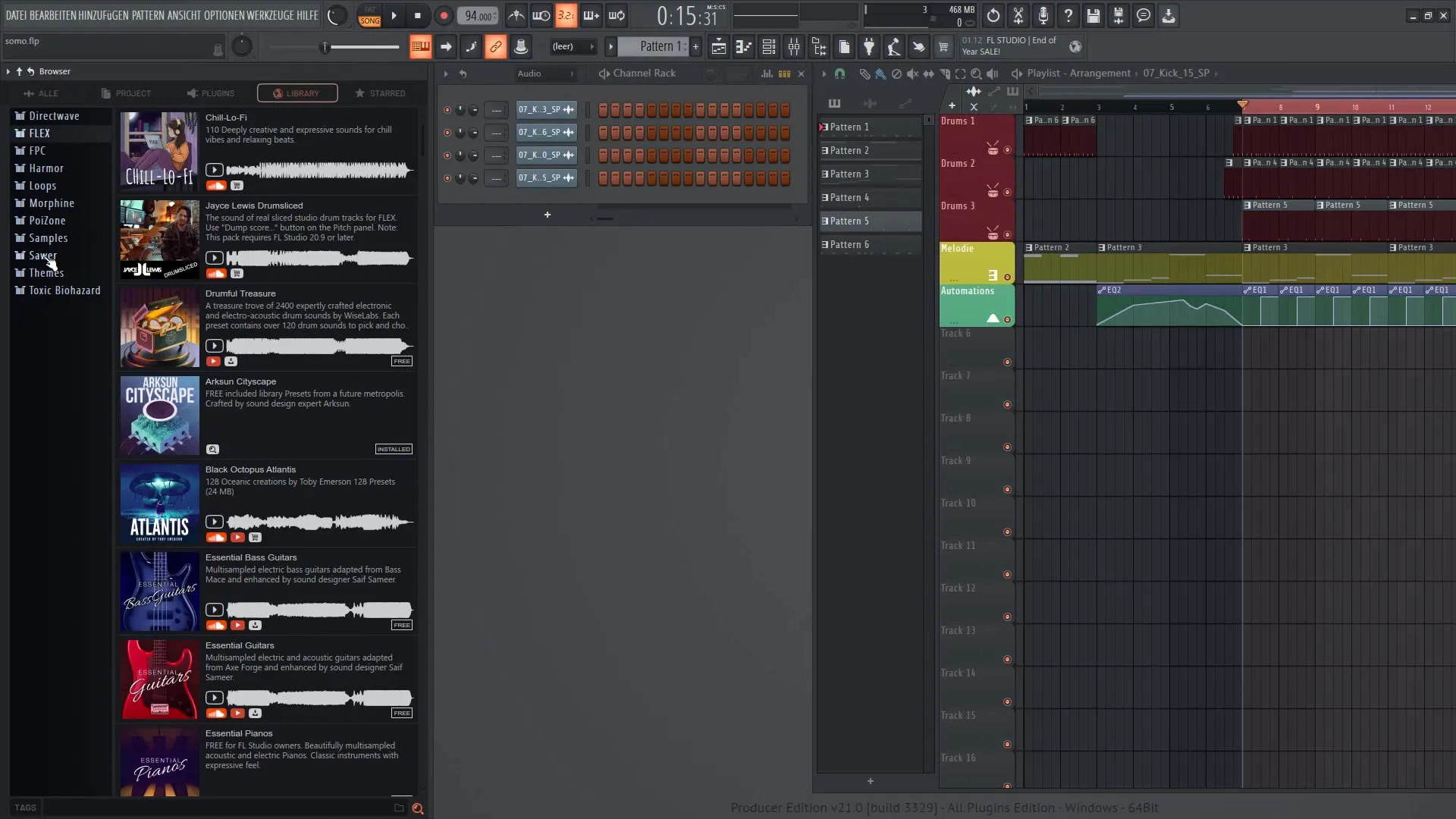
En general, ahora tienes una visión general completa de las características mejoradas del navegador de archivos en FL Studio 21. Estas nuevas posibilidades te brindan más control sobre tu flujo de trabajo y te ayudan a ser más productivo. Espero que disfrutes mucho de estas nuevas funciones y puedas explorar tu creatividad.
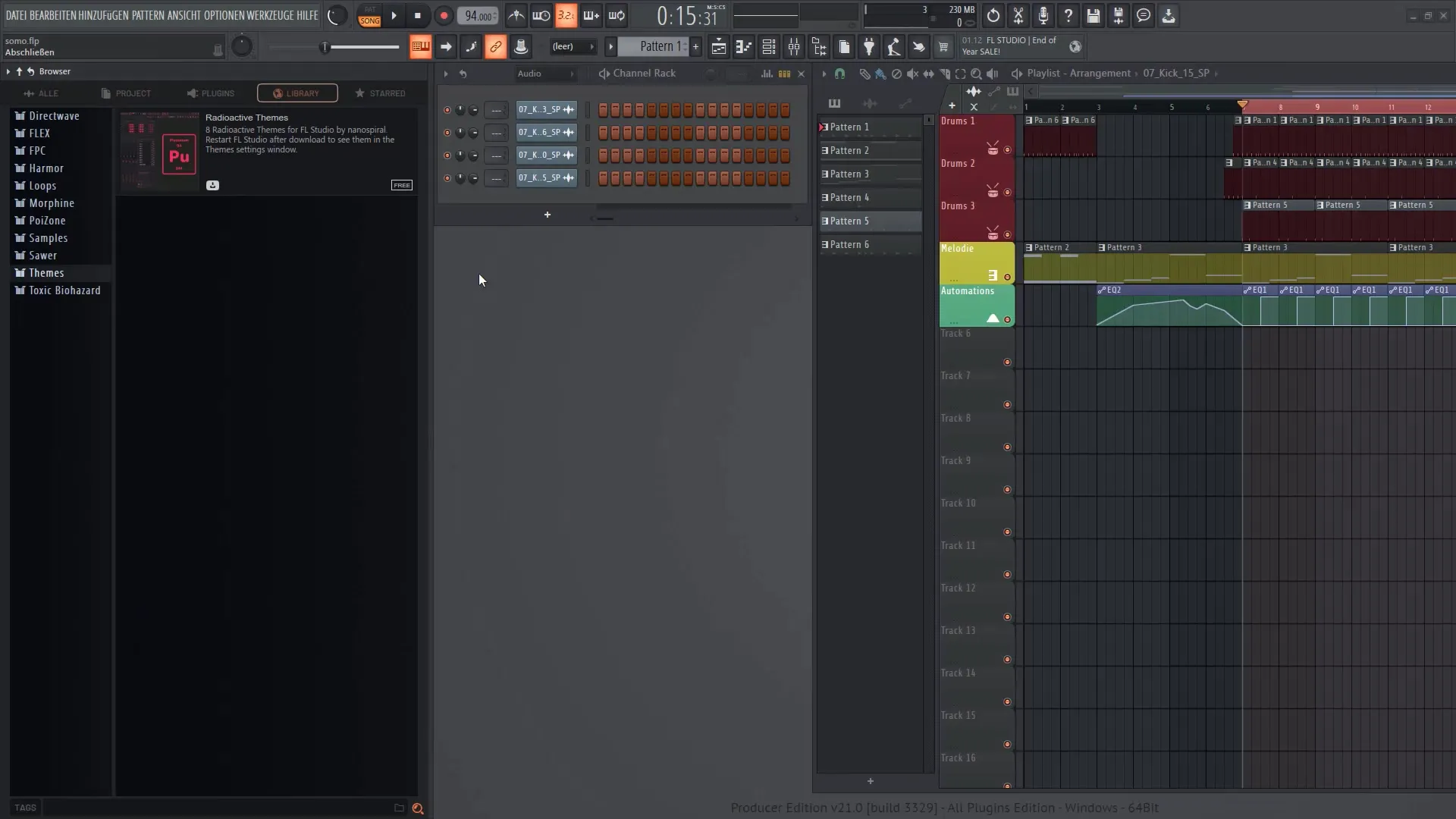
Resumen
En este tutorial has obtenido una visión general de las nuevas funciones del navegador de archivos en FL Studio 21. Desde la mejorada visualización de formas de onda hasta la función de etiquetado, has visto cómo estas herramientas pueden facilitar tu trabajo en el proceso de producción musical.
Preguntas frecuentes
¿Qué hay de nuevo en el navegador de archivos de FL Studio 21?El navegador de archivos tiene una nueva visualización de forma de onda que permite reproducir muestras directamente en el navegador, así como funciones de etiquetado para una mejor organización.
¿Puedo ajustar el volumen de las muestras en el navegador de archivos?Sí, puedes ajustar el volumen directamente en el navegador, sin necesidad de ir al mezclador.
¿Cómo puedo organizar las muestras por etiquetas?Puedes hacer clic derecho en un archivo para agregar una nueva etiqueta o editar y eliminar etiquetas existentes.
¿Hay una función de búsqueda en el nuevo navegador de archivos?Sí, la función de búsqueda está mejorada. Simplemente puedes introducir el nombre de una muestra para acceder rápidamente a ella.
¿Puedo seleccionar varias muestras simultáneamente?Sí, puedes seleccionar varias muestras manteniendo presionada la tecla Shift o Ctrl y arrastrarlas a la lista de reproducción.


